Установка дня тижня по даті в Microsoft Excel
При роботі в програмі Excel іноді ставиться завдання, щоб після введення конкретної дати в осередок виводився день тижня, який їй відповідає. Природно, вирішити це завдання за допомогою такого потужного табличного процесора, як Ексель, можливо, причому декількома способами. Давайте подивимося, які варіанти існують для виконання даної операції.
зміст
Відображення дня тижня в Ексель
Існують кілька способів відобразити день тижня по введеної датою, починаючи від форматування осередків і закінчуючи застосуванням функцій. Давайте поглянемо на всі існуючі варіанти виконання зазначеної операції в Ексель, щоб користувач міг вибрати найкращий з них для конкретної ситуації.
Спосіб 1: застосування форматування
Перш за все, подивимося, як за допомогою форматування осередків можна відобразити день тижня по введеної дати. Даний варіант має на увазі перетворення дати в вказане значення, а не збереження відображення обох цих видів даних на аркуші.
- Вводимо будь-яку дату, яка містить дані про число, місяць і рік, в клітинку на аркуші.
- Кількома по комірці правою кнопкою миші. Запускається контекстне меню. Вибираємо в ньому позицію «Формат ячеек ...».
- Запускається вікно форматування. Переміщаємося у вкладку «Число», якщо воно було відкрито в який-небудь інший вкладці. Далі в блоці параметрів «Числові формати» встановлюємо перемикач в позицію «Все формати». В поле «Тип» вручну вводимо таке значення:
ДДДДПісля цього клацаємо по кнопці «OK» внизу вікна.
- Як бачимо, в осередку замість дати відобразилося повне найменування дня тижня їй відповідного. При цьому, виділивши дану комірку, в рядку формул ви все одно побачите відображення дати.
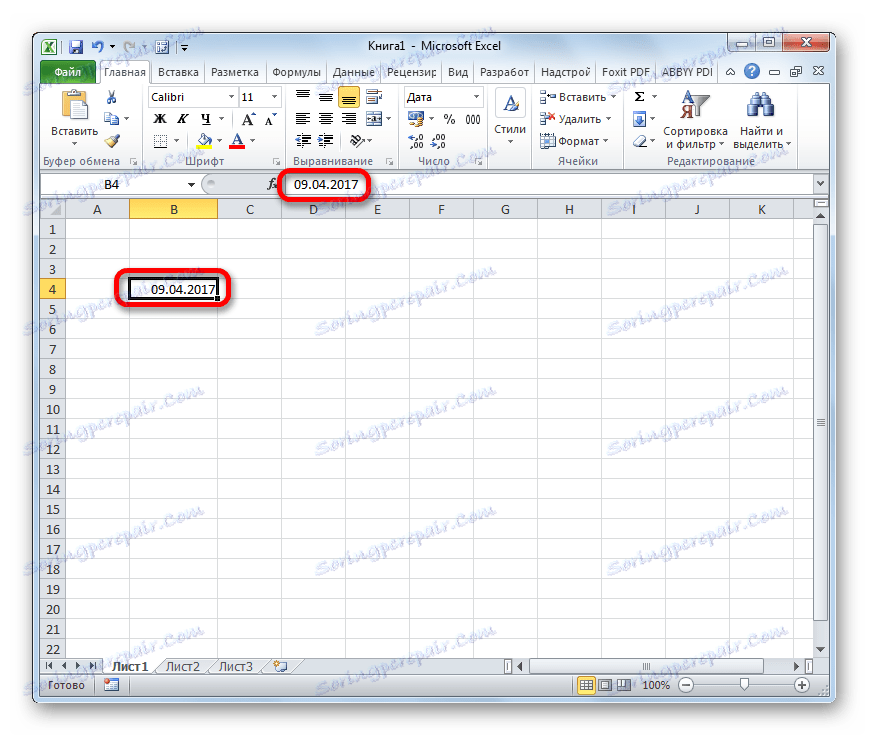

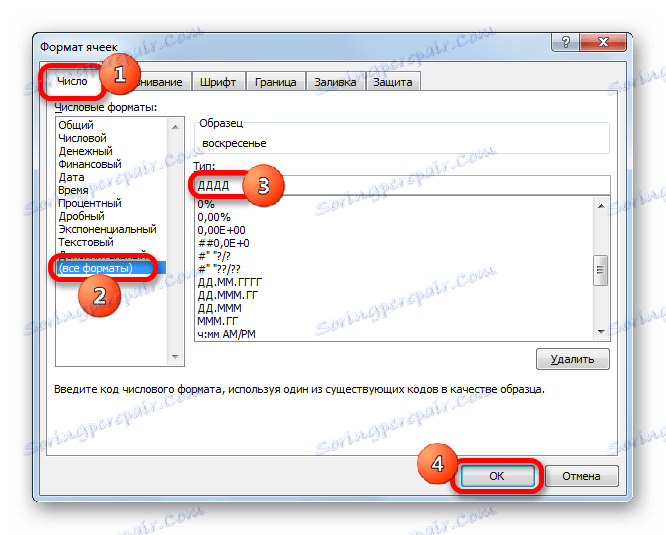
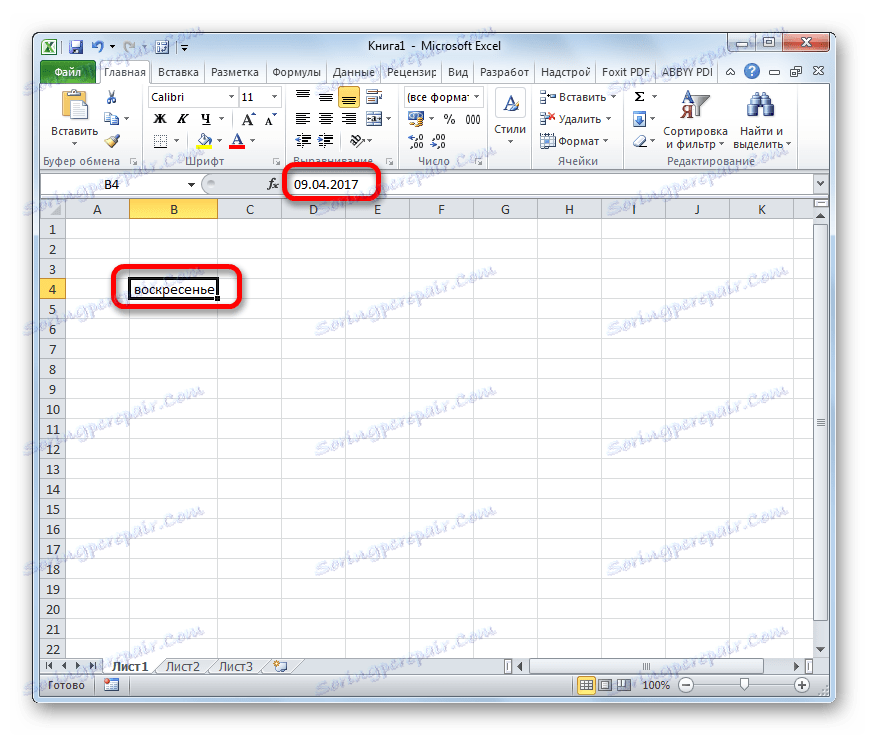
В поле «Тип» вікна форматування замість значення «ДДДД» можна також ввести вираз:
ДДД
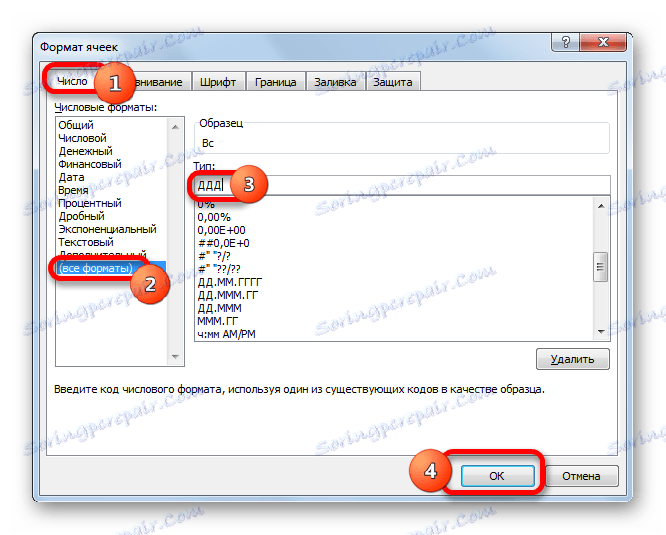
У цьому випадку на аркуші буде відображено скорочене найменування дня тижня.
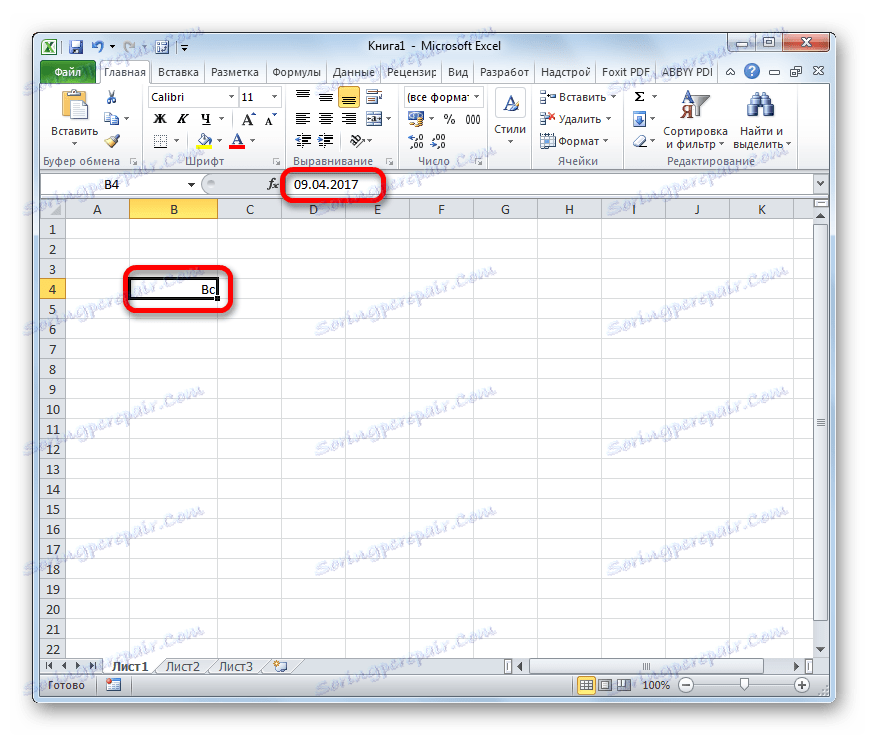
урок: Як змінити формат комірки в Ексель
Спосіб 2: використання функції ТЕКСТ
Але спосіб, який був представлений вище, передбачає перетворення дати в день тижня. Чи існує варіант, щоб обидва ці значення виводилися на аркуші? Тобто, якщо в одній комірці ми вводимо дату, то в інший повинен виводитися день тижня. Так, такий варіант існує. Його можна здійснити за допомогою формули ТЕКСТ. В цьому випадку потрібне нам значення буде виводитися в зазначену осередок в текстовому форматі.
- Записуємо дату на будь-якому елементі листа. Потім виділяємо будь-яку вільну позицію. Клацаємо по піктограмі «Вставити функцію», яка розташована біля рядка формул.
- Відбувається запуск віконця Майстра функцій. Переходимо в категорію «Текстові» і зі списку операторів вибираємо найменування «ТЕКСТ».
- Відкривається вікно аргументів функції ТЕКСТ. Даний оператор покликаний виводити вказане число в обраному варіанті текстового формату. Він повинен виглядати так:
=ТЕКСТ(Значение;Формат)В поле «Значення» нам потрібно вказати адресу тієї комірки, в якій міститься дата. Для цього встановлюємо курсор в вказане поле і лівою кнопкою миші клацаємо по цьому осередку на аркуші. Адреса відразу відобразиться.
В поле «Формат» в залежності від того, яке ми хочемо мати уявлення дня тижня повне або скорочене, вводимо вираз «дддд» або «ддд» без лапок.
Після введення цих даних тиснемо на кнопку «OK».
- Як бачимо в осередку, яку ми вибрали на самому початку, відобразилося позначення дня тижня в обраному текстовому форматі. Тепер у нас на аркуші відображається і дата, і день тижня одночасно.
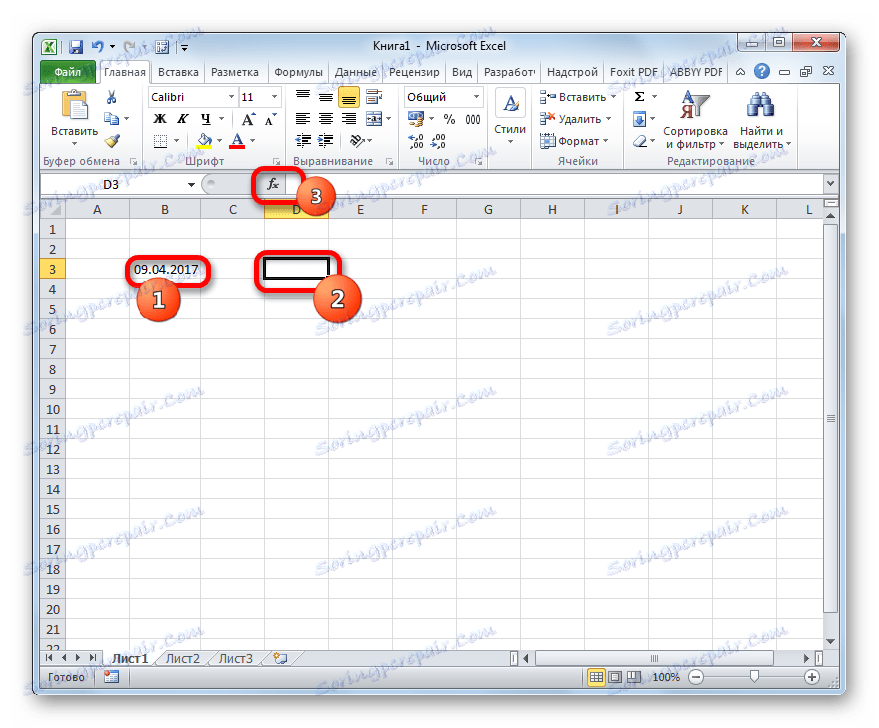
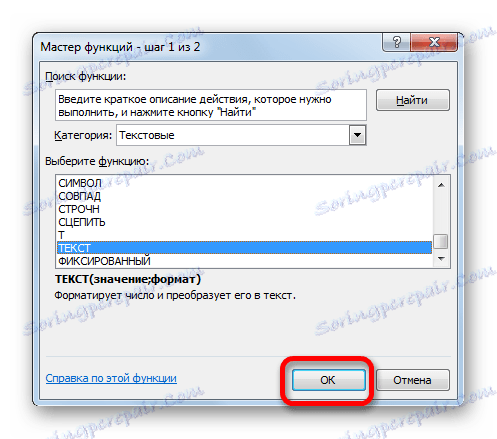
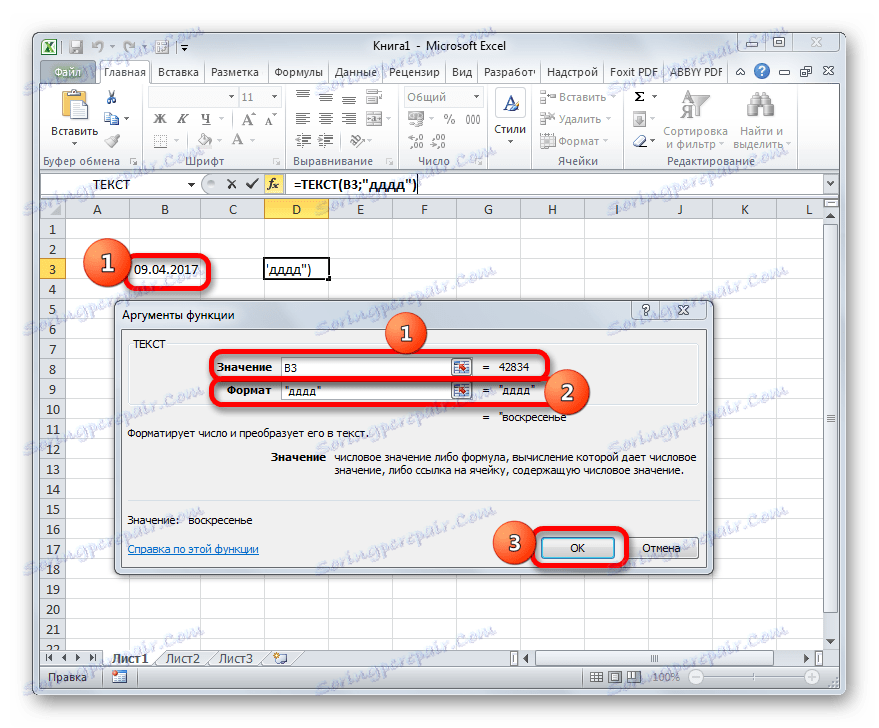
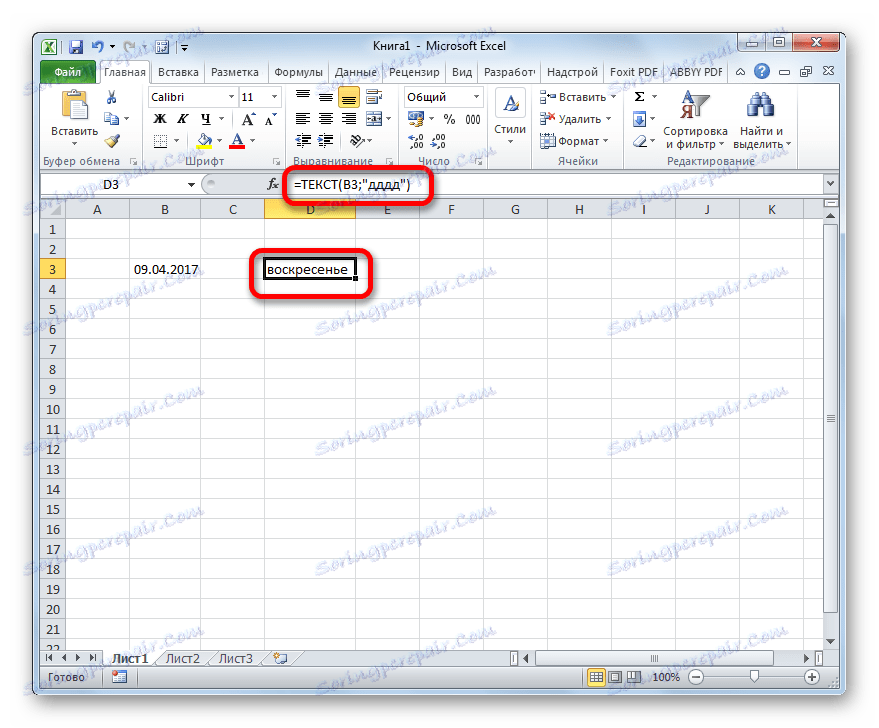
Більш того, якщо в осередку змінити значення дати, то відповідно автоматично зміниться і день тижня. Таким чином, змінюючи дату можна дізнаватися на який день тижня вона буде припадати.
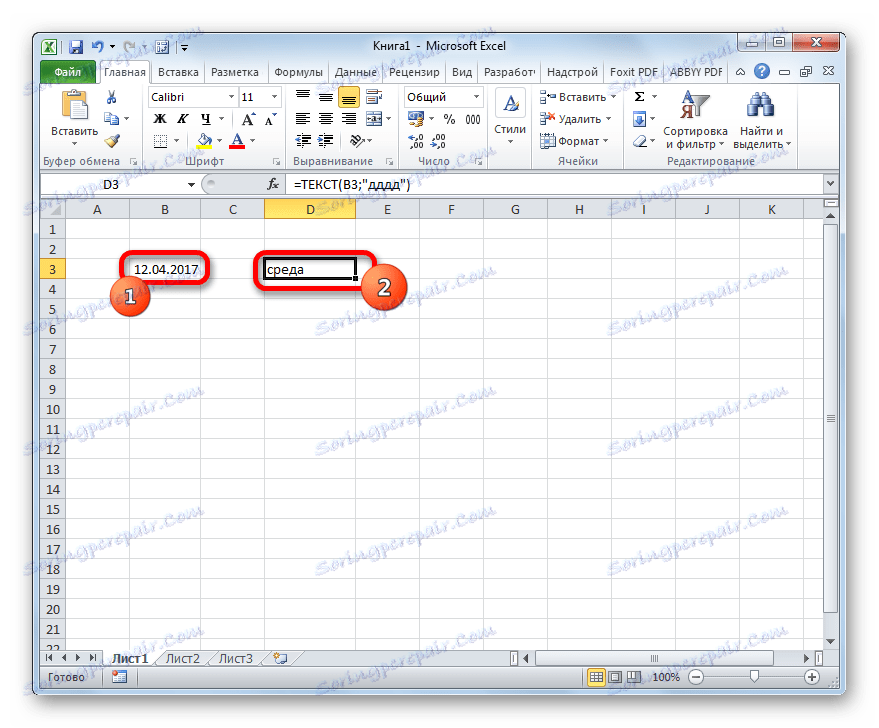
урок: Майстер функцій в Ексель
Спосіб 3: застосування функції ДЕНЬНЕД
Є ще один оператор, який може виводити день тижня по заданої дати. Це функція ДЕНЬНЕД. Правда, вона виводить не назва дня тижня, а його номер. При цьому користувач може встановлювати з якого дня (з неділі або з понеділка) нумерація буде відраховуватися.
- Виділяємо осередок для виведення номера дня тижня. Клацаємо по значку «Вставити функцію».
- Знову відкривається віконце Майстра функцій. На цей раз переходимо в категорію «Дата і час». Вибираємо найменування «ДЕНЬНЕД» і тиснемо на кнопку «OK».
- Проводиться перехід у вікно аргументів оператора ДЕНЬНЕД. Він повинен виглядати так:
=ДЕНЬНЕД(дата_в_числовом_формате;[тип])В поле «Дата в числовому форматі» вводимо конкретну дату або адреса комірки на аркуші, в якій вона міститься.
В поле «Тип» задається число від 1 до 3, яке визначає, як саме будуть пронумеровані дні тижня. При установці числа «1» нумерація буде відбуватися, починаючи з неділі, причому цього дня тижні буде присвоєно порядковий номер «1». При встановленні значення «2» нумерація буде виконуватися, починаючи з понеділка. Цьому дню тижня буде дано порядковий номер «1». При встановленні значення «3» нумерація так само буде відбуватися з понеділка, але в цьому випадку понеділка буде присвоєно порядковий номер «0».
Аргумент «Тип» не є обов'язковим. Але, якщо його опустити, то вважається, що значення аргументу одно «1», тобто, тиждень починається з неділі. Так прийнято в англомовних країнах, але нам даний варіант не підходить. Тому в поле «Тип» ставимо значення «2».
Після виконання зазначених дій клацаємо по кнопці «OK».
- Як бачимо, в зазначену осередок виводиться порядковий номер дня тижня, який відповідає введеної дати. У нашому випадку це число «3», яке позначає середу.
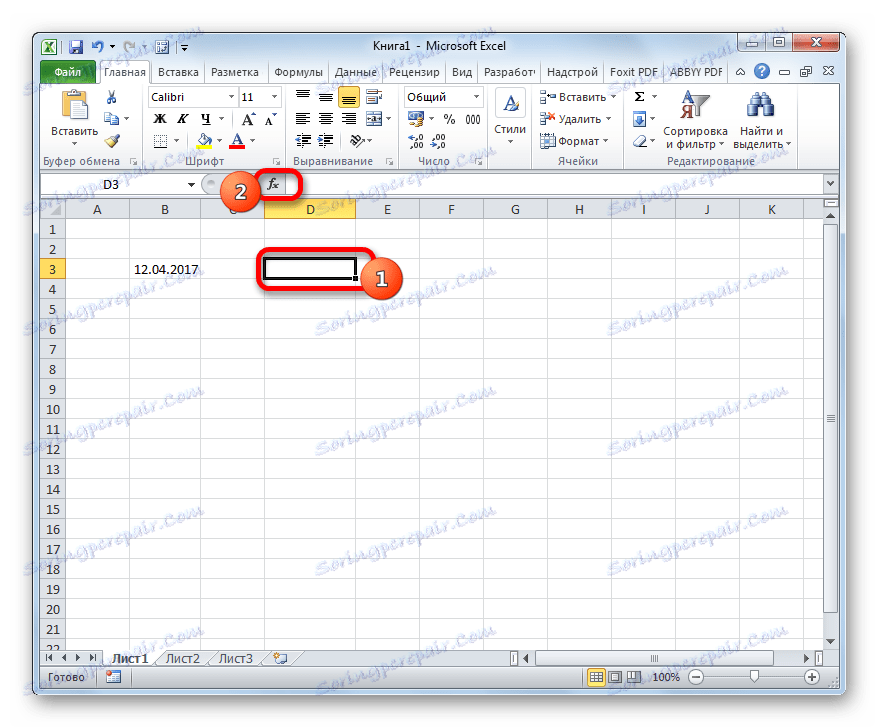
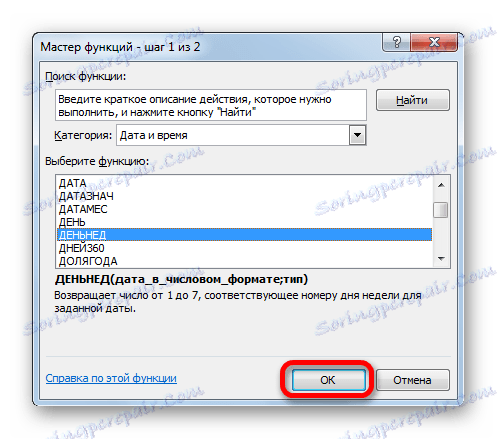
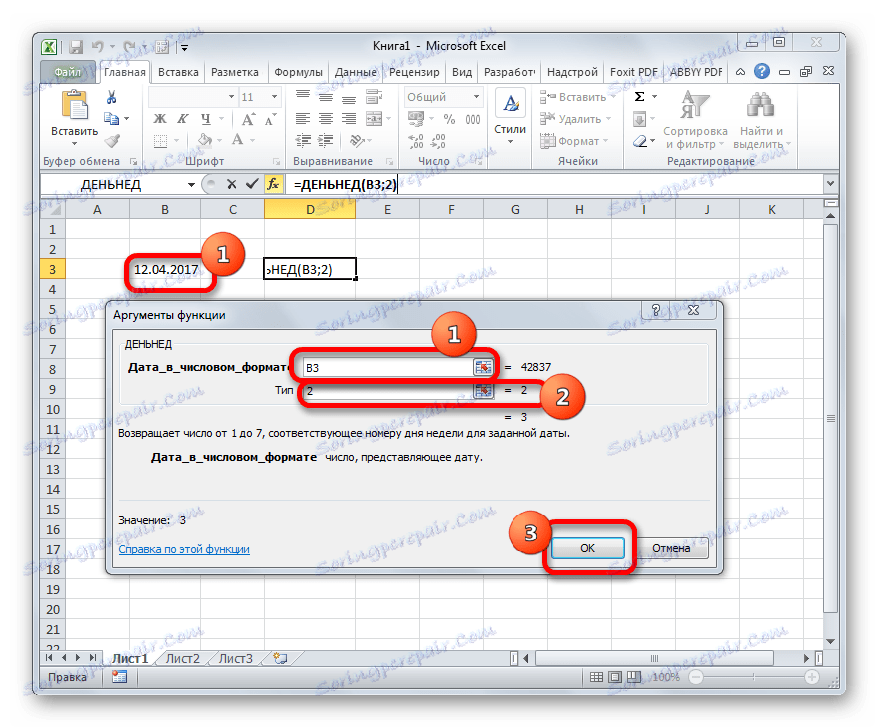
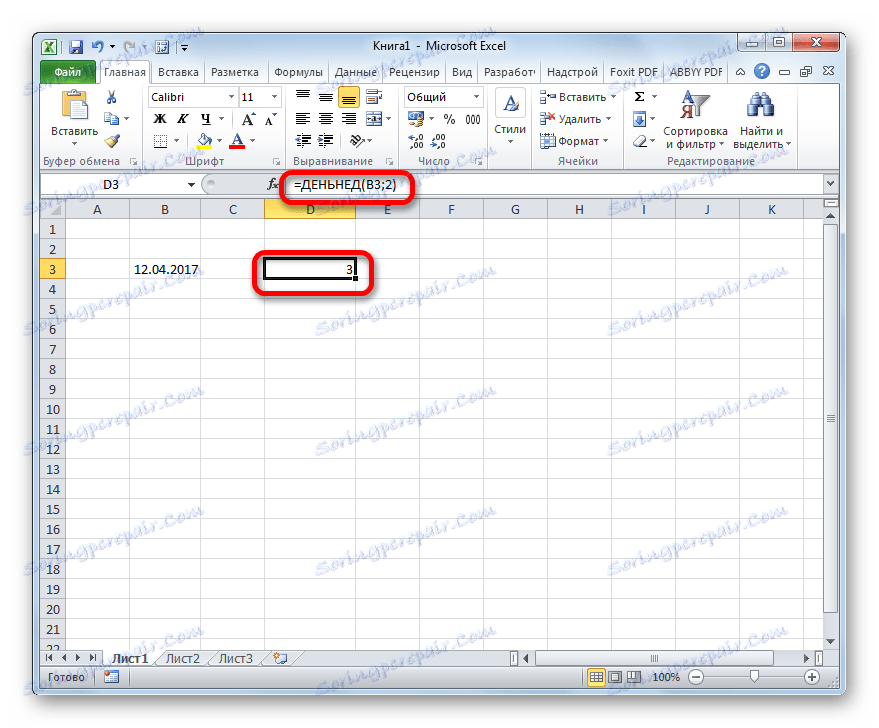
Як і з попередньою функцією, при зміні дати автоматично змінюється номер дня тижня в осередку, в якій встановлено оператор.
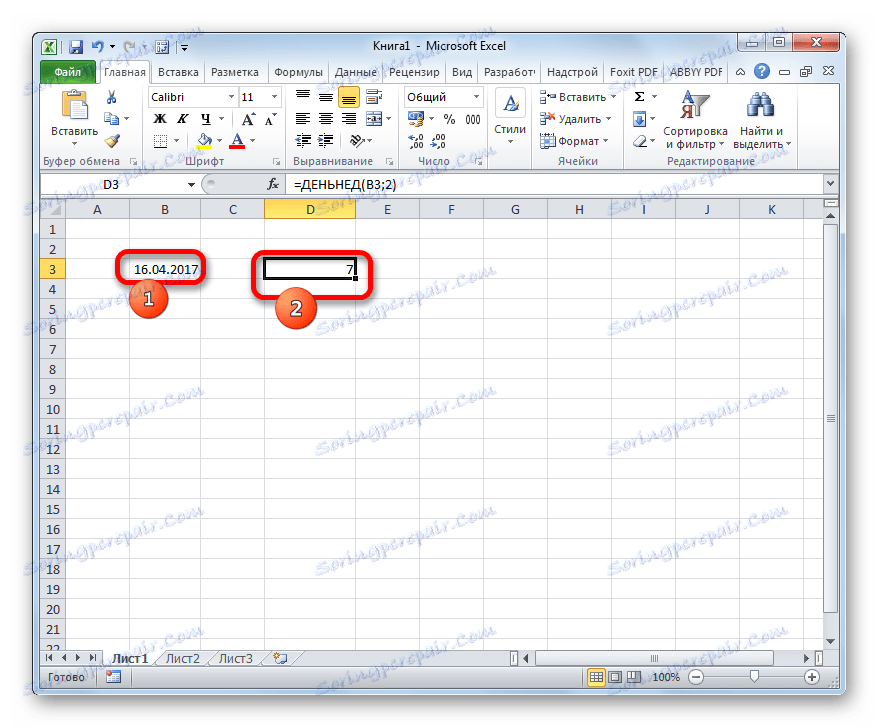
урок: Функції дати і часу в Ексель
Як бачимо, в Ексель існують три основні варіанти представлення дати у вигляді дня тижня. Всі вони відносно прості і не вимагають від користувача наявності якихось специфічних умінь. Один з них полягає в застосуванні спеціальних форматів, а два інших для досягнення зазначених цілей використовують вбудовані функції. З огляду на, що механізм і спосіб відображення даних в кожному описаному випадку істотно відрізняються, користувач повинен сам вибрати, який із зазначених варіантів в конкретній ситуації йому підходить найбільше.